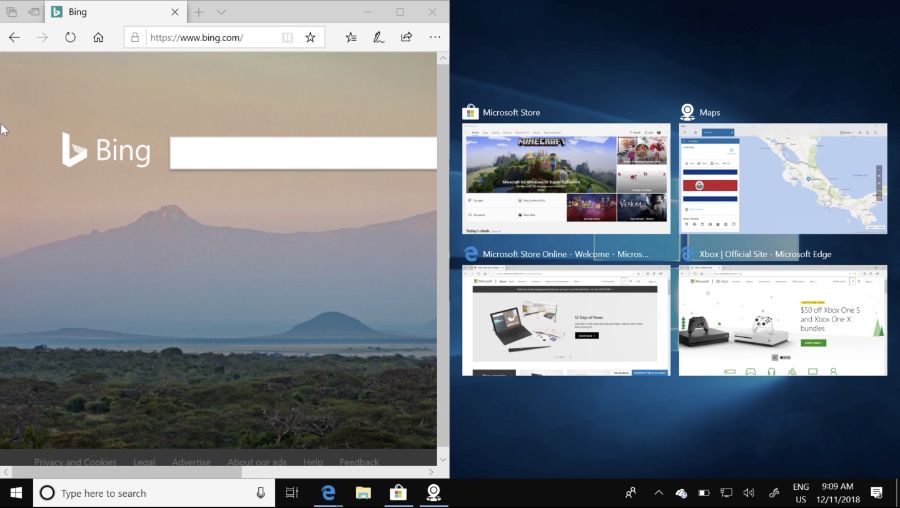Một trong những lợi thế của việc có một màn hình máy tính lớn là có thể nhìn thấy hai hoặc nhiều cửa sổ cạnh nhau trên cùng một màn hình.
Trong Windows 10, việc chia nhỏ màn hình giúp sao chép và dán giữa các cửa sổ dễ dàng hơn, xem thông tin từ nhiều nguồn cùng một lúc hoặc đa nhiệm. Người dùng có thể chia màn hình của mình thành hai, ba hoặc bốn cửa sổ. Dưới đây là cách thực hiện.
Để chia đôi màn hình trong Windows 10, người dùng chỉ cần kéo một cửa sổ sang một bên của màn hình cho đến khi nó khớp vào đúng vị trí. Sau đó, chọn một cửa sổ khác để lấp đầy nửa còn lại của màn hình. Sau đây là các bước đầy đủ với các phím tắt.
Chia đôi màn hình giữa hai cửa sổ
– Kéo một trong các cửa sổ bằng thanh tiêu đề của nó sang bên trái hoặc bên phải của màn hình. Người dùng sẽ thấy một đường viền của cửa sổ xuất hiện, hãy thả chuột ra và cửa sổ sẽ bắt vào vị trí viền đó.
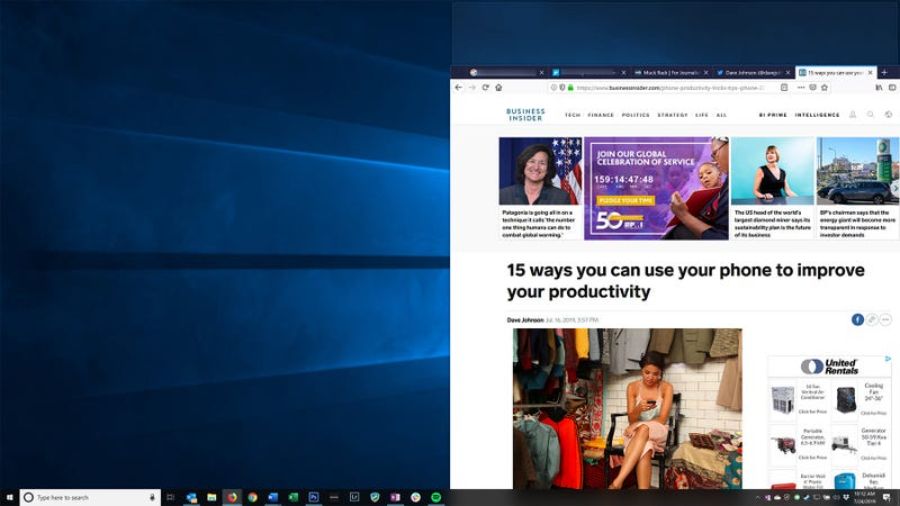
– Bây giờ người dùng sẽ thấy tất cả các chương trình đang mở khác của mình xuất hiện dưới dạng hình thu nhỏ ở phía đối diện của màn hình.
– Nhấp vào một trong các cửa sổ chương trình khác. Nó sẽ gắn vào phía bên kia của màn hình, vì vậy người dùng sẽ có hai cửa sổ cạnh nhau.
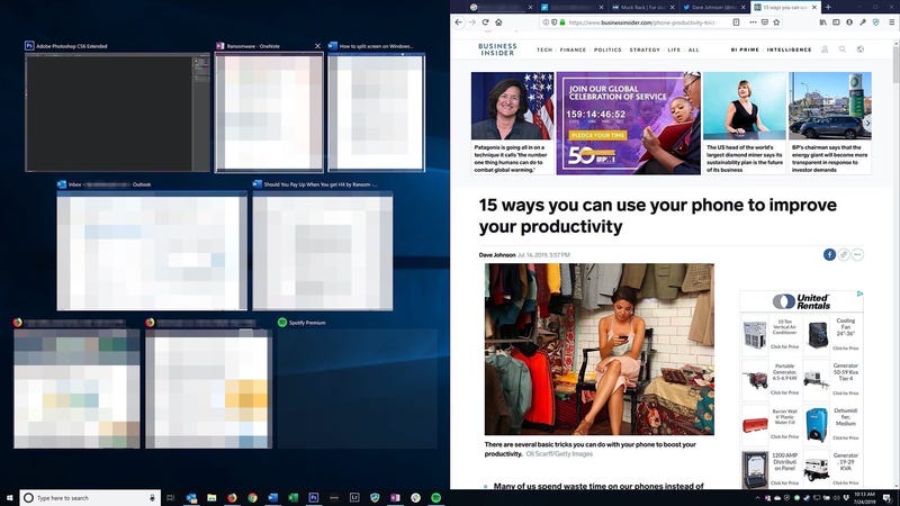
Mẹo nhanh: Người dùng có thể điều chỉnh dung lượng mà mỗi cửa sổ chiếm dụng bằng cách di chuột giữa các cửa sổ, lúc này con trỏ sẽ biến thành mũi tên hai đầu mà người dùng có thể nhấp và kéo để thay đổi chiều rộng của mỗi cửa sổ.
Chia đôi màn hình giữa bốn cửa sổ
Nếu có màn hình lớn hơn, người dùng có thể chụp tối đa bốn cửa sổ vào màn hình, mỗi cửa sổ ở một góc. Quá trình này tương tự như chụp một cửa sổ vào một trong hai bên của màn hình.
– Kéo một trong các cửa sổ bằng thanh tiêu đề của nó vào một góc của màn hình. Khi con trỏ đến góc, màn hình sẽ nhấp nháy và người dùng sẽ thấy đường viền nơi cửa sổ sẽ xuất hiện. Buông nút chuột để gắn cửa sổ vào đúng vị trí.
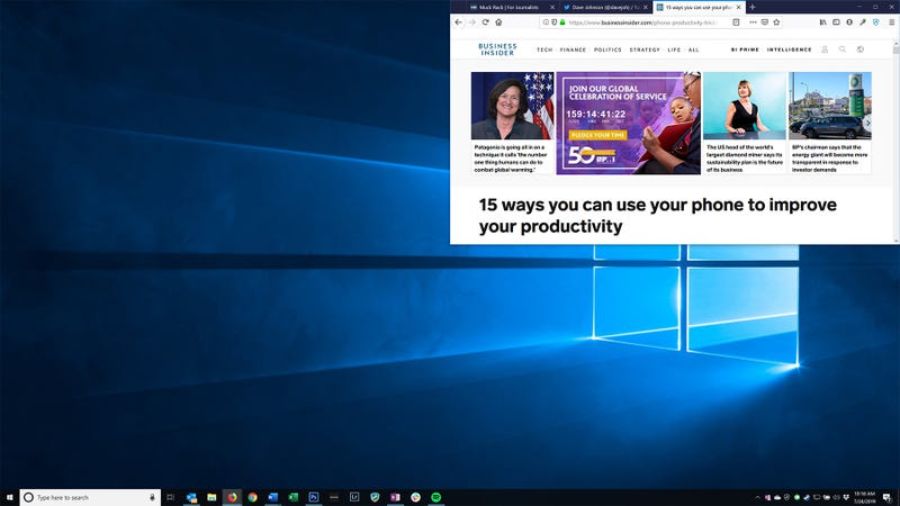
– Kéo cửa sổ tiếp theo sang góc khác theo cách tương tự. Một lần nữa, hãy thả chuột để gắn nó vào vị trí.
– Trong không gian trống của màn hình, người dùng sẽ thấy hình thu nhỏ của các cửa sổ đang mở còn lại. Bấm vào chương trình muốn, và nếu muốn nó chiếm một phần ba màn hình, hãy đặt nó vào toàn bộ phần còn lại của màn hình. Nếu muốn ghim bốn cửa sổ, hãy kéo nó bằng thanh tiêu đề để gắn nó vào một trong các góc còn lại, rồi chọn một cửa sổ khác để ghim vào góc cuối cùng.
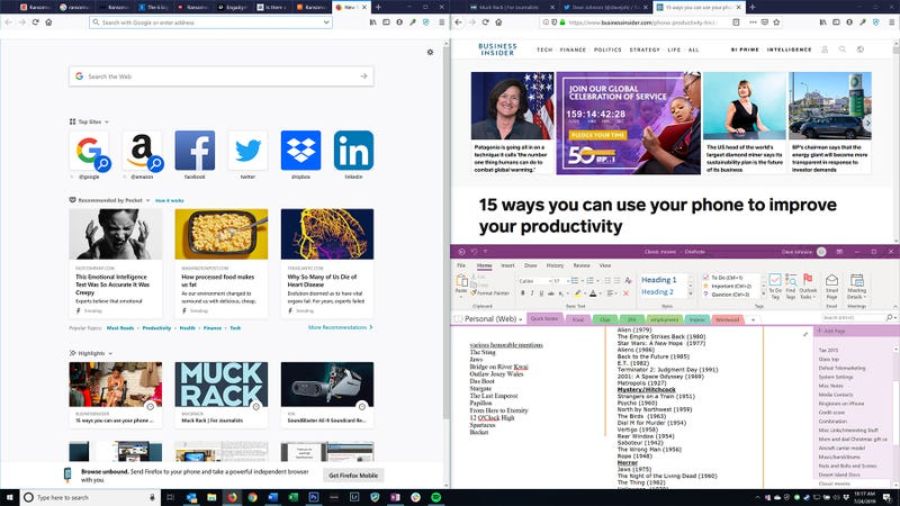
Bất cứ lúc nào người dùng cũng có thể mở một cửa sổ bằng cách kéo nó với thanh tiêu đề ra khỏi cạnh hoặc góc.
Các phím tắt chia đôi màn hình cần biết
Nếu thường chia nhỏ các cửa sổ, người dùng có thể sử dụng phím tắt để thực hiện nhanh hơn.
- Đính cửa sổ sang bên trái hoặc bên phải: phím Windows + mũi tên trái/phải.
- Đính cửa sổ vào một góc (hoặc một phần tư) của màn hình: phím Windows + mũi tên trái/phải rồi đến mũi tên lên/xuống.
- Đặt một cửa sổ ở chế độ toàn màn hình: Phím Windows + mũi tên lên cho đến khi cửa sổ lấp đầy màn hình.
- Mở rộng một phần tư cửa sổ thành một nửa cửa sổ: Phím Windows + mũi tên lên/xuống.